Как удалить фото в ВКонтакте со стены, чатов, альбомов, отмеченных фото
Практически все активные юзеры прекрасно знакомы с инструментом добавления фотографий на стену и в альбомы. И казалось бы, не должен возникать вопрос, как удалить фото в ВКонтакте, но как показывает практика даже уверенные пользователи могут знать не все способы и инструменты, как выполнить данную процедуру.
Содержание
- Удаляем фото во ВКонтакте
- Из альбомов
- В ПК версии
- В телефоне
- Удаление альбома
- В ПК версии
- В телефоне
- Удаление со стены
- В ПК версии
- В телефоне
- Удаление из сообщений в чатах
- В ПК версии
- В телефоне
- Удаление фотографии, на которых вас отметили
- Как удалить свои фотографии на чужой странице
- Удаление фотографии из раздела «Понравилось»
- Заключение
Удаляем фото во ВКонтакте
Зависимости от того, откуда нужно убрать фото будут отличаться и шаги, которые нужно выполнить для совершения данного действия. Также мы подготовили подробные инструкции, как это сделать для пользователей десктопной версии ВКонтакте и для официального мобильного клиента VK.
Также мы подготовили подробные инструкции, как это сделать для пользователей десктопной версии ВКонтакте и для официального мобильного клиента VK.
Из альбомов
Любая фотография, которую вы так или иначе загружаете во ВКонтакте отправляется в альбомы. Это могут быть «Фотографии с моей страницы», либо «Фотографии, со мной», «Фотографии на моей стене» или созданные альбомы лично вами. Любое фото отсюда можно удалить.
В ПК версии
- Запускаем любой браузер на компьютере и переходим на сайт vk.com.
- Авторизуемся в своей учётной записи.
- В меню слева переходим в раздел «Фотографии».
- Дальше вы можете просматривать ленту добавленных изображений. Здесь они будут отсортированы по дате добавления или перейти в какой-то конкретный альбом.
- Открываем альбом, который вы ранее создавали и здесь кликаем на фото, которое нужно убрать с вашей страницы.
- Изображение раскроется на весь экран, в нижней панели под изображением нажимаем кнопку «Удалить».

Обратите внимание: верхней части просмотрщика изображения появится уведомление «
В телефоне
Вне зависимости от того, какой операционной системой вы пользуетесь iOS, Android или другой, мобильный клиент кроссплатформенный и интерфейс на различных платформах неотличим.
- Запускаем мобильное приложение ВКонтакте.
- В нижней панели переключаемся на вкладку «Профиль».
- Под блоком с друзьями переходим в раздел «Фотографии».
- Дальше открываем альбом и тапаем по фотографии, которую нужно убрать из альбома.
- Изображение раскроется на весь экран, в правом верхнем углу тапаем по кнопке в виде трех точек.
- В открывшемся контекстном меню выбираем «Удалить».

- Подтверждаем действие кнопкой «Да».
Обратите внимание: в мобильном клиенте ВК нет возможности отменить действие, если вы удалили фото, поэтому будьте внимательны.
Удаление альбома
Бывает так что в альбоме у вас слишком много добавленных картинок, которые вам не нужны. И вы бы хотели от них избавиться. Поштучно их удалять процедура достаточно долгая. Но не стоит переживать, выполнить процедуру по удалению фотографии можно в несколько кликов – просто удалить альбом целиком.
В ПК версии
Инструкция, как удалить альбом в ВК через веб-версию соцсети:
- Переходим в раздел «Фотографии» и открываем нужный альбом.
- Над всеми добавленными изображениями кликаем по активной ссылке «Редактировать альбом».
- Под блоком с названием и обложкой вы увидите все добавленные изображения с пустыми чебоксами. Отмечаем одно фото или, если вам нужно удалить сразу все, выбираем пункт «Выбрать все фотографии».

- Следом нажимаем «Удалить».
- Либо можно отметить некоторые фотографии, и точно так же нажать кнопку «
- Подтверждаем действие во всплывающем окне.
Здесь также вы не сможете отменить действие, если отметили какие-то фотографии случайно.
Если вас интересует, как удалить все сохраненные фотографии ВКонтакте сразу — здесь инструкция абсолютно не отличается. Можно делать это через редактирование альбома. Отмечаете изображение метками или удаляете поштучно, развернув фотографию на весь экран.
В телефоне
При удалении альбома со всеми фотографиями в мобильной версии:
- Открываем альбомы и переходим в тот, который нужно почистить.
- В правом верхнем углу тапаем по трем точкам.
- В контекстном меню выбираем «Удалить».
- Подтверждаем действие в окне с предупреждением.
Удаление со стены
Многие активные юзеры регулярно постят на своей стене различные публикации, которые дополняют музыкальными композициями, видео, ну и, естественно, фотографиями.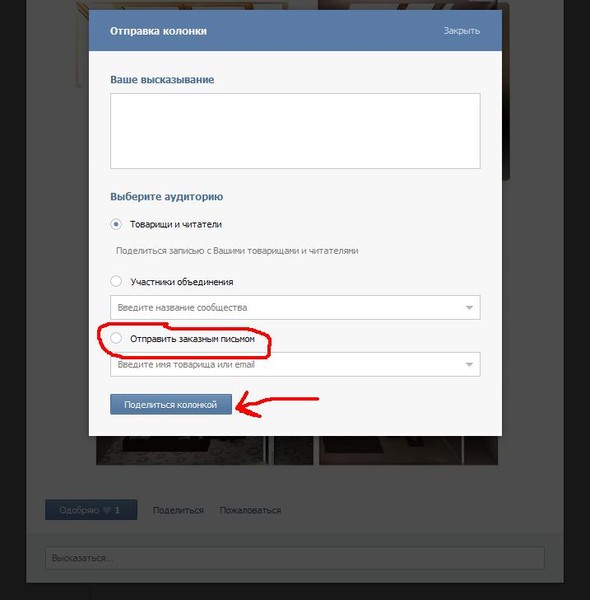 Если вы решили основательно почистить свою стену, изображения отсюда также можно убрать.
Если вы решили основательно почистить свою стену, изображения отсюда также можно убрать.
Примечание: в записях, которые были опубликованы не позднее 24 часов вы можете убрать только изображение, либо заменить его на другое с помощью инструмента «Редактировать» публикацию. Все остальные изображения на стене можно будет удалить вместе с самой записью.
В ПК версии
- Переходим на свою страницу и прокручиваем стену до нужной записи, где вы хотите убрать изображение.
- Наводим курсор мыши на кнопку в виде трёх точек, и в открывшемся всплывающем окошке нажимаем « Удалить запись».
Публикация будет удалена со стены, но сами фотографии останутся в альбоме «Фотографии на моей стене». Убрать отсюда фотографию можно таким же образом, как мы рассказывали в предыдущем описании.
Если действовать от обратного и сразу открыть альбом «Фотографии на моей стене» и отсюда убрать какое-то фото — на стене запись останется, но уже без изображения.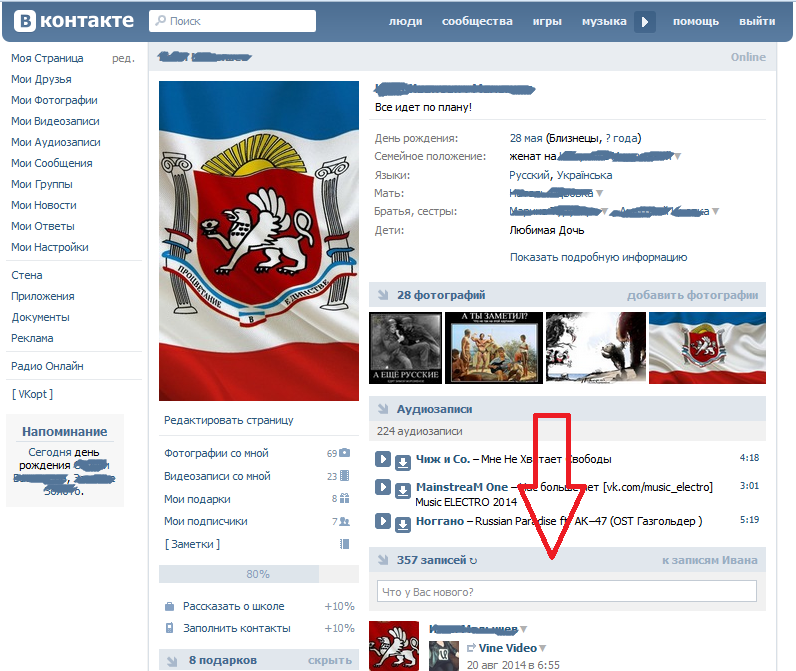
В телефоне
- В официальном клиенте ВК переходим на вкладку «Профиль» и скролим страницу пока не найдете публикацию, из которой нужно изъять изображение.
- Нажимаете на троеточие в правом верхнем углу записи и в открывшемся небольшом контекстном меню выбираете «Удалить».
По аналогии с ПК версией публикация будет удалена, но само изображение останется в соответствующем альбоме. Переходим в этот альбом и удаляем изображение вручную.
Удаление из сообщений в чатах
При общении в чатах мы часто делимся какими-то картинками или фотографиями. Если вы вдруг решили убрать из переписки какую-то картинку, сделать это можно с помощью инструмента «Редактирование сообщения».
В ПК версии
- Переходим в раздел «Мессенджер» и открываем переписку, откуда нужно убрать картинку.
- Находим своё сообщение. Наводим курсор мыши на него и видим появившуюся иконку карандаша и подсказку «Редактировать».

- Нажимаем на него и под полем для ввода сообщения нажимаем на крестик вложения с подсказкой «Не прикреплять».
- Далее жмем на иконку корзины справа от поля для ввода сообщения с подсказкой «Удалить для всех».
В телефоне
Выполнить подобную манипуляцию в мобильной версии ВК можно следующим образом:
- Открываем приложение ВК и на главном экране кликаем в нижней панели на иконку «Сообщения».
- Прокручиваем диалог до изображения, которое нужно убрать.
- Выполняем длинное нажатие на картинке, которую отправляли непосредственно вы.
- В появившихся инструментах в верхней части экрана жмем на иконку корзинки.
- Во всплывающем окне отмечаем чекбоксом пункт «Удалить у всех».
- И подтверждаем действие кнопкой «Удалить».
Удаление фотографии, на которых вас отметили
Во ВКонтакте есть довольно интересная функция, которая позволяет отмечать людей на фотографиях.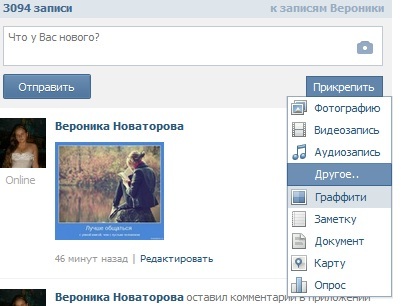 Если данная опция у вас включена в настройках вы в любой момент можете обнаружить, что кто-то отметил вас на фото. Это изображение попадает соответствующий альбом, который называется «Фотографии со мной».
Если данная опция у вас включена в настройках вы в любой момент можете обнаружить, что кто-то отметил вас на фото. Это изображение попадает соответствующий альбом, который называется «Фотографии со мной».
Чтобы убрать метку выполняем следующие шаги:
- Открываем альбом «Фотографии со мной» и разворачиваем фото, на котором вас отметили.
- Наводим курсор мыши на ваше изображение и вы увидите, как лицо будет подсвечено рамкой и под ним отобразится ваше имя и фамилия.
- Нажимаем на метку, чтобы убрать её с фотографии.
- Закрываем режим просмотра фотографии и перезагружаем страницу. Как можно убедиться, данное изображение с вашей меткой исчезло из альбома.
Как удалить свои фотографии на чужой странице
В настройках приватности вы можете закрыть некоторые альбомы, которые создавали лично. Однако альбомы, созданные самим ВК скрыть для всех пользователей невозможно. И часто можно наблюдать, что кто-то ворует ваши фотографии и устанавливает к себе на страницу.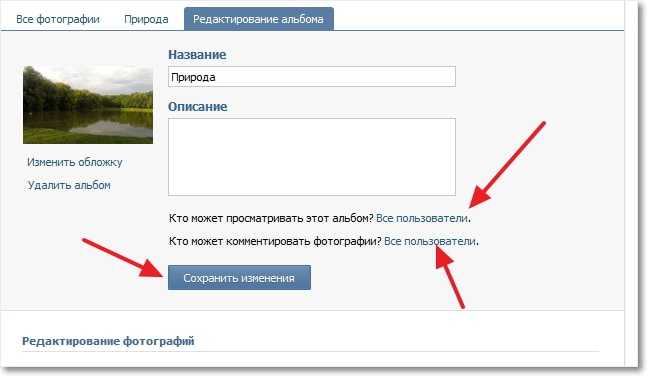 Такими махинациями занимаются боты и пользователи, которые создают фейковые аккаунты для различных мошеннических действий.
Такими махинациями занимаются боты и пользователи, которые создают фейковые аккаунты для различных мошеннических действий.
Если вы обнаружили своё фото у какого-то пользователя вы можете написать ему лично и попросить удалить фотографию. А если он никак не реагирует, то обратиться с жалобой в службу поддержки.
Удаление фотографии из раздела «Понравилось»
При скроллинге ленты вы можете отмечать какие-то публикации или фотографии, которые вам понравились. Все записи, отмеченные сердечком отправляются соответствующий раздел во ВКонтакте. Сейчас он называется «Реакции».
- Чтобы убрать фотографии из раздела «Понравилось» открываем раздел «Новости» и в меню слева кликаем по блоку «Реакции».
- В фильтре ставим метку «Фотографии», остальные снимаем.
- Теперь чтобы убрать изображение из данного раздела ещё раз кликаем по сердечку под фото и видим, что число отметок «Нравится » уменьшилось на 1.
 Соответственно, больше данная фотография не будет отображена в этом разделе.
Соответственно, больше данная фотография не будет отображена в этом разделе.
Заключение
Такое простое, на первый взгляд, действие оказывается можно выполнить различными способами. Если вы хотите избавиться от всех изображений в альбоме или просто удалить их со стены, или из вложений в личной переписке с другом — для каждой ситуации есть различные алгоритмы действий, которые мы описали в данной статье.
Как отправить видео и фото в сообщении ВКонтакте
Опубликовано: Рубрика: ПомощьАвтор: vanburen
Очень часто во время общения с другим человеком у пользователя появляется необходимость отослать свое фото или видеоролик.
Понятно, что делать это для общего просмотра совершенно не хочется. Из-за таких ситуаций и может возникнуть вопрос: как отправить видео и фото в сообщении ВКонтакте? Или же как отослать другому человеку понравившуюся картинку?
Все это сделать, как показывает практика, довольно просто.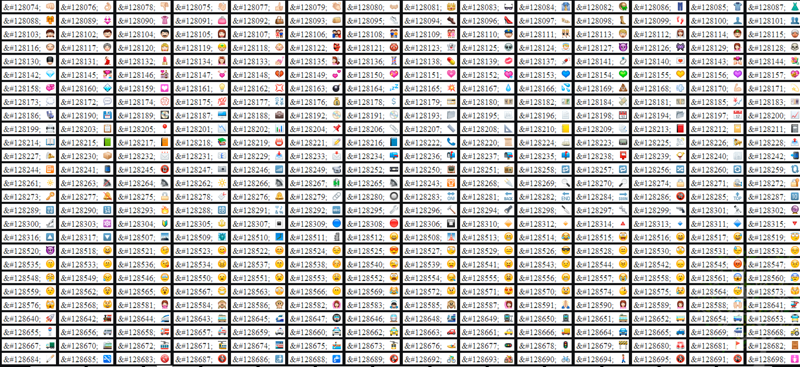
Отправить фото с компьютера
Для того, чтобы ваш друг смог получить от вас послание, в котором будет содержаться видеоролик или фотография, сначала нужно войти на свою страницу в популярной социальной сети и нажать на раздел в меню «Друзья». После этого вам нужно придерживаться довольно простой схемы:
- найдите среди списка своих знакомых того человека, кому адресовано данное послание;
- если человек уже найден, то нажмите на ссылку «отправить сообщение», которая находится ниже аватара и имени. Это можно сделать даже без перехода на страницу этого человека;
- дальше в открывшимся окошке нужно ввести текст. Для добавления туда фотографии, необходимо нажать на значок фотоаппарата;
- при условии, что нужное изображение находиться на вашем компьютере, то для успешной загрузки, нажмите «загрузить фото»;
- для подтверждения своих действий выберите опцию «отправить».
После открытия письма от вас, другой человек сможет увидеть добавленную картинку.
Таким же способом можно и отправлять короткие видеоматериалы.
Отправить картинку
Если с отправкой изображения, которое храниться на устройстве все понятно. То что же делать, когда есть необходимость отослать человеку фотографию, которая не сохранена на компьютере или на телефоне?
Так, понравившееся изображение можно открыть на своем устройстве, сохранить его на рабочий стол и только после этого добавить тем же способом, как добавляются фотографии для беседы в вк.
Кроме этого, существует еще один способ, как можно отправить картинку другому пользователю. На этом фото нужно нажать правой кнопкой мыши и выбрать пункт «копировать адрес ссылки».
После этого вам необходимо открыть окно для написания сообщения и вместо текста вставить скопированную ссылку. После отправки сообщения, человек сможет просмотреть данную картинку на том сайте, на котором вы ее увидели.
Отправить фотографию с телефона
В современном мире все больше людей для входа в социальные сети все больше используют мобильные телефоны.
Это очень удобно, ведь такое устройство всегда под рукой. Часто, можно увидеть запрос в поисковой системе: «как отправить в сообщение вк картинку, видео»?
Данный процесс не предусматривает никаких сложностей. Для того, чтобы это сделать, вы можете воспользоваться одним из удобных вариантов:
- Нажать значок скрепки, которая позволяет отправить фотографии, видеоролики и другие файлы. Дальше нужно выбрать с устройства нужное изображение.
- Вы также можете нажать на значок фотоаппарата и сделать мгновенный снимок и сразу же отослать его своим знакомым.
- Есть также специальная опция, которая позволяет отправить с помощью сообщений ранее сохраненные изображения в социальной сети — «фото вк».
Каждый может выбрать удобный для себя способ и поделиться своими фотографиями или видеороликами с друзьями или знакомыми. Очень важно помнить, что после прикрепления изображения важно не забыть его отправить. Это делается с помощью нажатия соответствующей кнопки.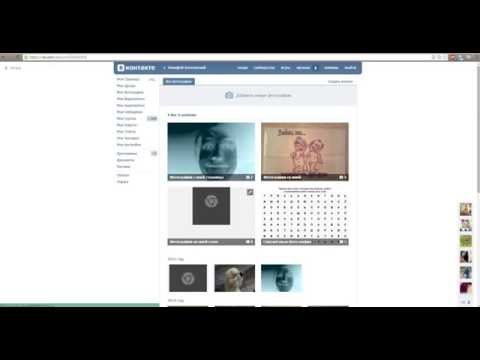
Кроме отправки картинок в сообщениях, вы также всегда сможете ими поделиться с друзьями, размещая изображения на своей стене. Таким образом они будут отображаться у других людей в ленте новостей.
Как отправить видео или фото в ВК в сообщении
Как повесить картину на проволоку
К
Ли Уоллендер
Ли Валлендер
Ли имеет более чем двадцатилетний практический опыт реконструкции, ремонта и улучшения домов, а также дает советы по благоустройству дома более 13 лет.
Узнайте больше о The Spruce’s Редакционный процесс
Обновлено 27.05.22
Факт проверен
Эмили Эстеп
Факт проверен Эмили Эстеп
Эмили Эстеп — биолог растений и журналист, которая работала в различных онлайн-новостях и СМИ, писала и редактировала темы, включая науку об окружающей среде и комнатные растения.
Узнайте больше о The Spruce’s Редакционный процесс
Ель / Мег Макдональд
Обзор проекта
Подвешивание картины на проволоке — классический метод, который так хорошо работает и сегодня. Использование проволоки дает вам возможность слегка приподнять или опустить картину, не снимая настенные или настенные вешалки. Подвесной провод позволяет мгновенно установить уровень изображения. Кроме того, проволочные подвесные материалы недороги; катушка проволоки для подвешивания картин, достаточная для того, чтобы повесить 50 картин, стоит всего несколько долларов.
Прежде чем начать
Чтобы повесить картину на стену с помощью проволоки, необходимо установить два крючка, называемых D-образными кольцами, на задней части рамы. Прочная проволока для подвешивания картин натянута между D-образными кольцами с достаточным провисанием, чтобы картина удобно висела, не видя настенных вешалок.
Для очень маленьких картин можно использовать одну настенную вешалку. Однако, как правило, лучше прикрепить две настенные вешалки к картине. Это лучше распределяет вес и помогает изображению оставаться ровным в течение более длительного времени с меньшей потребностью в регулировке.
Однако, как правило, лучше прикрепить две настенные вешалки к картине. Это лучше распределяет вес и помогает изображению оставаться ровным в течение более длительного времени с меньшей потребностью в регулировке.
Вопросы безопасности
Вся проволока для подвешивания картин рассчитана по весу. Номинальный вес в основном колеблется от 10 до 50 фунтов, хотя некоторые сверхпрочные подвесные тросы рассчитаны на вес до 150 фунтов. В целях безопасности повесьте картину в пределах параметров веса проволоки.
13 лучших фоторамок 2023 года для демонстрации ваших фотографий
Оборудование/инструменты
- Крестовая отвертка
- Большой гвоздь или шило
- Рулетка
- Карандаш
- Кусачки
- Пузырьковый уровень
Материалы
- 2 D-кольца
- 2 клейкие войлочные или силиконовые подушечки
- 2 настенные вешалки для картин
- Проволока для подвешивания картин
Ель / Мег Макдональд
Подготовить картинку
На столе положите фотографию в рамке лицевой стороной вниз на мягкую ткань или полотенце.
 Расположите изображение так, чтобы верхняя часть изображения была обращена от вас, а нижняя часть изображения была ближе всего к вашему телу. Держите свои инструменты рядом, в пределах легкой досягаемости.
Расположите изображение так, чтобы верхняя часть изображения была обращена от вас, а нижняя часть изображения была ближе всего к вашему телу. Держите свои инструменты рядом, в пределах легкой досягаемости.Ель / Мег Макдональд
Прикрепите накладки бампера
Снимите защитную бумагу с обратной стороны войлочной или силиконовой прокладки. Приклейте его в нижний левый угол рамки изображения, отступив от обоих краев на 1/4–1/2 дюйма. Повторите для нижнего правого угла рамки изображения.
Ель / Мег Макдональд
Расчет точек крепления D-кольца
С помощью рулетки измерьте высоту рамы картины от самого низа рамы до самого верха. Разделите полученное значение на одну треть.
Ель / Мег Макдональд
Точки крепления D-кольца Mark
Используйте полученное значение для измерения вниз от верхней части рамы изображения на левой направляющей рамы. Сделайте отметку в точке.
 Повторите на правой направляющей рамы.
Повторите на правой направляющей рамы.Например: Высота фоторамки 15 дюймов. Одна треть от 15 дюймов составляет пять дюймов. Отмерьте пять дюймов вниз от вершины и сделайте отметку на левой направляющей. Повторите для правой стороны.
Ель / Мег Макдональд
Создание направляющих отверстий на раме
Используйте гвоздь, шило или любой другой заостренный инструмент, чтобы сделать неглубокие пилотные отверстия на каждой из отметок. Сильно нажмите на инструмент, затем несколько раз поверните или поверните инструмент, чтобы сделать отверстие глубже.
Ель / Мег Макдональд
Установите D-образные кольца на раму
Поместите одно из D-образных колец на левую направляющую фоторамки. Расположите кольцо так, чтобы плоская сторона основания крепления кольца была обращена вниз. Также поверните D-образное кольцо так, чтобы оно было обращено в сторону; то есть кольцевая часть должна выглядеть точно так же, как буква D.
 Прикрутите кольцо на место с помощью ручной отвертки.
Прикрутите кольцо на место с помощью ручной отвертки.Повторите на правой боковой рейке. Все процедуры такие же, за исключением того, что кольцо будет выглядеть как перевернутая буква D.
Ель / Мег Макдональд
Прикрепите левую сторону провода
Проденьте конец проволоки для подвешивания картины через левое D-образное кольцо достаточно далеко, чтобы осталось от трех до четырех дюймов лишнего. Надежно завяжите конец проволоки на D-образном кольце. Скрутите еще один дюйм лишней проволоки до остальной части проволоки. Отрежьте лишнее.
Наконечник
Не скручивайте провод только на себя. Сначала проволока может держаться, но через некоторое время проволока сама раскрутится и картинка упадет. Вы должны завязать и скрутить проволоку.
Ель / Мег Макдональд
Прикрепите правую сторону провода
Протяните провод прямо через рамку картины к правой направляющей. Протяните провод через правое D-образное кольцо и отрежьте его так, чтобы осталось около четырех дюймов провода.
 Держите провод одной рукой. Другой рукой потяните проволоку вверх, сохраняя ее натянутой. Остановите провод примерно на один-два дюйма, прежде чем он достигнет верхнего края верхней направляющей. Завяжите и скрутите проволоку на правом D-образном кольце.
Держите провод одной рукой. Другой рукой потяните проволоку вверх, сохраняя ее натянутой. Остановите провод примерно на один-два дюйма, прежде чем он достигнет верхнего края верхней направляющей. Завяжите и скрутите проволоку на правом D-образном кольце.Ель / Мег Макдональд
Добавление вешалок к стене
Найдите желаемое место на стене, где вы хотите повесить картину. (Общее эмпирическое правило состоит в том, чтобы повесить центр картины на высоте 57 дюймов над полом.) С помощью молотка прикрепите к стене одну из настенных вешалок для картин. Добавьте вторую настенную вешалку на той же высоте, что и первая вешалка. Расположите две вешалки по горизонтали примерно на одной трети ширины картины. Итак, для картины шириной 20 дюймов разместите две настенные вешалки на расстоянии от шести до семи дюймов.
Ель / Мег Макдональд
Повесить картину на стену
Повесьте проволоку сначала на одну настенную вешалку, затем на соседнюю.
 Наклоняйте изображение вверх или вниз, чтобы выровнять его. Поместите пузырьковый уровень поверх рамки изображения, чтобы найти истинный уровень.
Наклоняйте изображение вверх или вниз, чтобы выровнять его. Поместите пузырьковый уровень поверх рамки изображения, чтобы найти истинный уровень.Ель / Мег Макдональд
Создайте стену-галерею за 8 простых шагов
Мы получаем комиссию за продукты, приобретенные по некоторым ссылкам в этой статье.
Стена-галерея – это специально подобранная выставка фотографий, постеров или репродукций, творчески размещенных на стене с использованием фоторамок.
Стены-галереи или фотостены стали довольно популярными за последние несколько лет, предоставляя простой способ обновить ваш интерьер, преобразить мягкие стены, создать фокус в вашем доме и привнести характер и индивидуальность в ваше жилое пространство. . Вместо того, чтобы использовать краску или обои для характерной стены, вы можете сделать это с помощью стены-галереи, и ее можно разместить в любом месте вашего дома, хотя популярные места часто находятся в коридоре, на лестнице или в гостиной.
«Если создание стены-галереи в вашем доме — это работа, которую вы давно откладывали, теперь у вас есть шанс ее выполнить», — говорит Клэр Мортон, фотоэксперт CEWE. «Создание стены-галереи не обязательно должно быть сложным или занимать часы. Все дело в том, чтобы собрать вместе ваши любимые вещи, которые также подчеркнут вашу индивидуальность. Поэкспериментируйте с различными стилями и типами настенного искусства — будь то смесь смелых цветных принтов, ярких причудливых узоров, типографских изображений или ваших любимых семейных фотографий».
Существует два основных варианта стен-галерей:
- Вы можете создать стену-галерею, используя свои собственные фотографии и произведения искусства, и приобрести рамки для картин подходящего размера, чтобы повесить их на стену.
- Вы можете купить специально подобранный набор художественных репродукций в рамах (часто это тематические репродукции, например, ботанические или пейзажные), которые можно просто повесить на стену.

Хотите показать свои самые ценные произведения искусства, любимые гравюры или особые семейные моменты от дней рождения до свадеб и новоприбывших? Команда Artfinder расскажет нам, как построить идеальную стену галереи…
1. Co выбирай, собирай, собирайНачните собирать коллекцию вещей, которые вам нравятся, от оригинальных произведений искусства до репродукций ручной работы и фотографий. Когда вы начнете собирать, подумайте о масштабе вашей возможной коллекции и желаемом расположении. Вы хотите, чтобы все они были одинакового размера? Или работать в смеси разных размеров? Ищите вдохновение в Интернете, в любимых кафе и ресторанах или на домашних шоу и выставках.
Галерея Wall Art — Абстрактные принты
Художественная галерея — фотография
Художественная галерея — художественная печать
Галерейная настенная живопись — печать на холсте
Галерейная настенная живопись — художественная печать
2.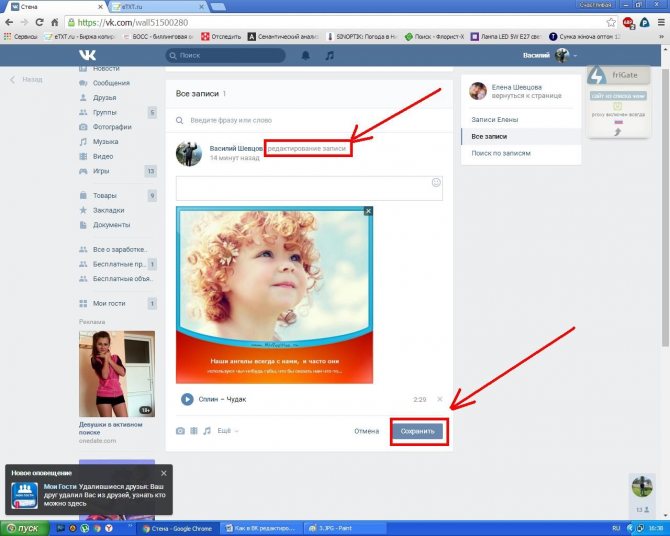 Создать тему
Создать тему довольны, выберите свои любимые и сгруппируйте их по темам, например. семья, памятные места, счастливые события или другое сочетание, которое что-то для вас значит. Для произведений искусства или гравюр выберите цвета, которые подходят к декору вашей комнаты или соответствуют тону комнаты, в которой вы хотите их разместить. Или просто те, которые делают вас счастливыми!
Взгляните на несколько идей для стен галереи в Instagram:
Этот контент импортирован из Instagram. Вы можете найти тот же контент в другом формате или найти дополнительную информацию на их веб-сайте.
Посмотреть этот пост в Instagram
Сообщение, опубликованное E M M A J A N E P A L I N (@emmajanepalin)
Этот контент импортирован из Instagram. Вы можете найти тот же контент в другом формате или найти дополнительную информацию на их веб-сайте.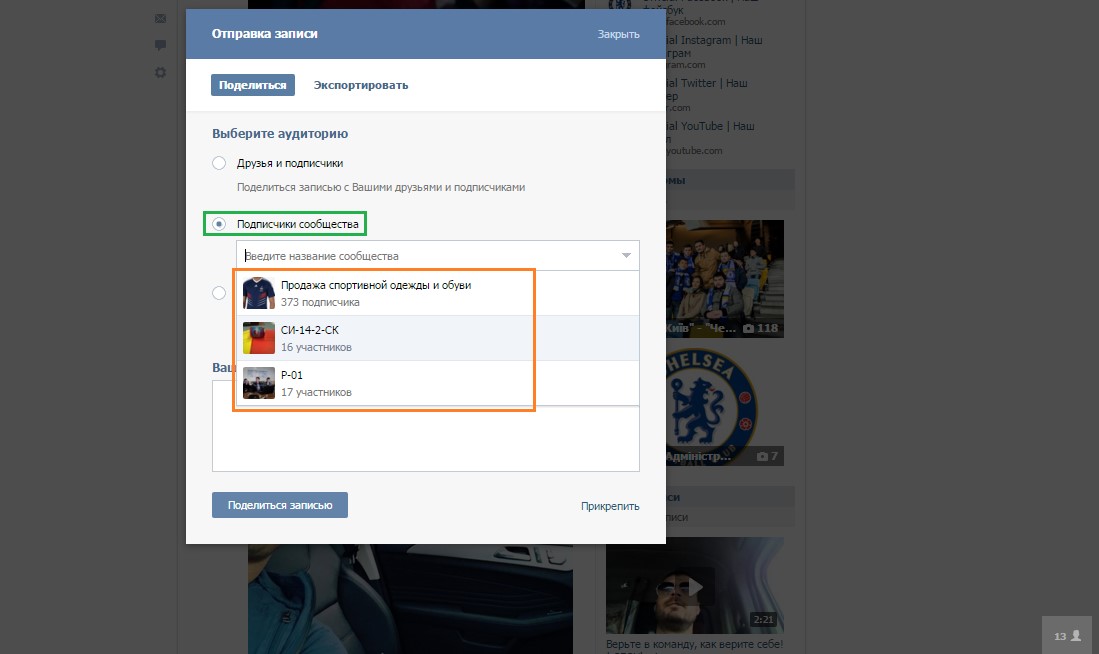
Посмотреть этот пост в Instagram
Пост, которым поделился @paradisathome
Этот контент импортирован из Instagram. Вы можете найти тот же контент в другом формате или найти дополнительную информацию на их веб-сайте.
Посмотреть этот пост в Instagram
Публикация Little House In Liverpool (@littlehouseinliverpool)
Этот контент импортирован из Instagram. Вы можете найти тот же контент в другом формате или найти дополнительную информацию на их веб-сайте.
Посмотреть этот пост в Instagram
Публикация в подкасте Your Home Story (@yourhomestorypodcast)
Этот контент импортирован из Instagram. Вы можете найти тот же контент в другом формате или найти дополнительную информацию на их веб-сайте.
Вы можете найти тот же контент в другом формате или найти дополнительную информацию на их веб-сайте.
3. Чет или нечет?Посмотреть этот пост в Instagram
Пост, которым поделилась Бет Парнелл (@dottysdecor)
Решите, четные или нечетные числа работают лучше. Иногда четные числа хорошо работают в регламентированных группах одинакового размера, но более случайные расположения или коллекции лучше работают с нечетными числами.
Измерьте пространство на стене и разложите коллекцию на полу. Отойдите и посмотрите на них всех вместе (оставьте между ними немного места для кадров). Что-то выскакивает как неправильное? Если да, вытащите. Или есть возможность добавить еще? Сфотографируйте возможные комбинации.
Или есть возможность добавить еще? Сфотографируйте возможные комбинации.
Когда вы довольны макетом, получите рамы. Вам нужно решить, хотите ли вы, чтобы они гармонировали или контрастировали со стеной, или выделялись сами по себе. Решите, хотите ли вы, чтобы они были одинаковыми, или вы хотите много разных цветов. Белая или нейтральная рама идеально подходит для интерьеров в скандинавском стиле, а черные рамы для картин больше подходят для современных или индустриальных интерьеров.
Может быть, даже подумать о том, чтобы собрать разные стили рамок одного цвета; это тоже может добавить интерес. Они будут разных размеров? Если вы покупаете произведение искусства, может быть проще купить картины в рамах или готовые повесить на холсты в коробках.
Многоцелевые фоторамки — ореховые фоторамки
Многоцелевые фоторамки — смешанные фоторамки
Многоцелевые фоторамки — винтажные фоторамки
Многоцелевые фоторамки — черные фоторамки
Многоцелевые фоторамки — медные фоторамки
6.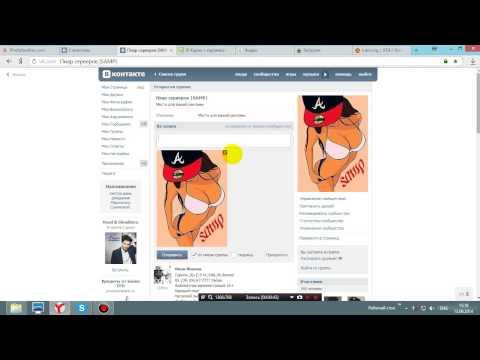 Определитесь с компоновкой
Определитесь с компоновкойВам нужны аккуратные ряды или органичное расположение? Посмотрите на исходные фотографии — соответствуют ли они вашему замыслу? Вам нужно что-то поменять? Когда вы счастливы, сделайте еще один снимок.
7. ПодвескаВам понадобятся гвозди или крючки для картин и молоток. Некоторые люди идут на все и делают себе бумажные шаблоны, которые помогут, если вы новичок! Также вам понадобится карандаш и резинка, линейка и шпаклевка на случай ошибок. Слегка нарисуйте на стенах верхние углы рам. Измерьте и отметьте, насколько ниже рамы изображения вы хотите сделать отверстия для гвоздей. Начинайте стучать и поднимайте их всех. Используйте спиртовой уровень, чтобы убедиться, что все ровно.
8. Окончательный вид Отойдите в сторону, наслаждайтесь и грейтесь в лучах славы своего творения.


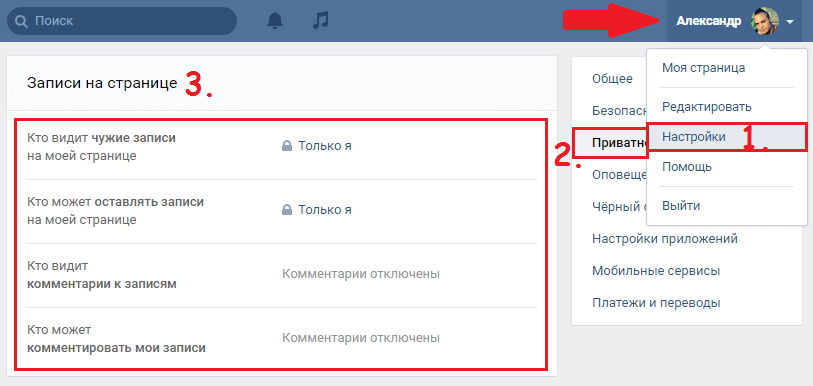



 Соответственно, больше данная фотография не будет отображена в этом разделе.
Соответственно, больше данная фотография не будет отображена в этом разделе. Расположите изображение так, чтобы верхняя часть изображения была обращена от вас, а нижняя часть изображения была ближе всего к вашему телу. Держите свои инструменты рядом, в пределах легкой досягаемости.
Расположите изображение так, чтобы верхняя часть изображения была обращена от вас, а нижняя часть изображения была ближе всего к вашему телу. Держите свои инструменты рядом, в пределах легкой досягаемости.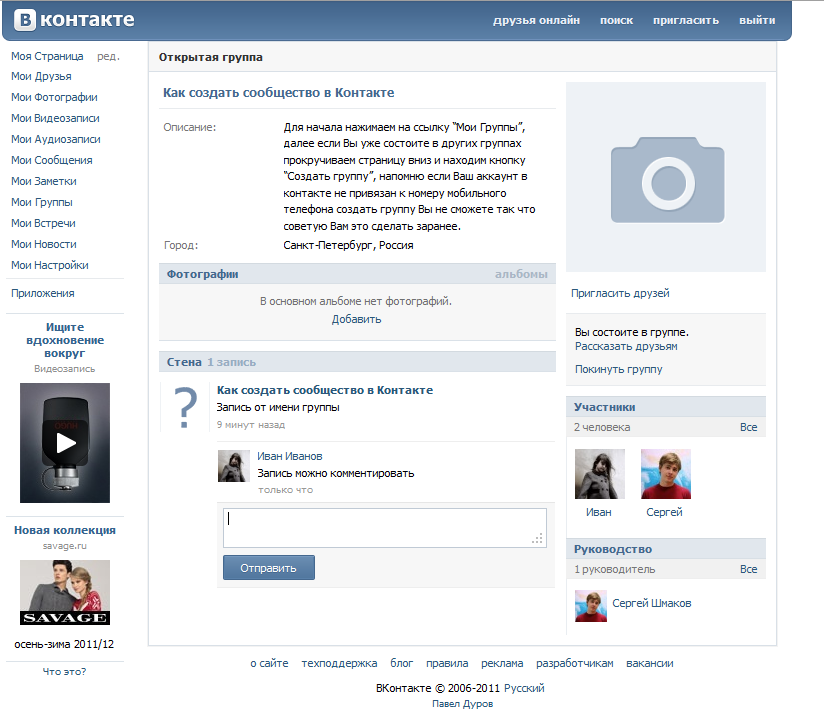 Повторите на правой направляющей рамы.
Повторите на правой направляющей рамы.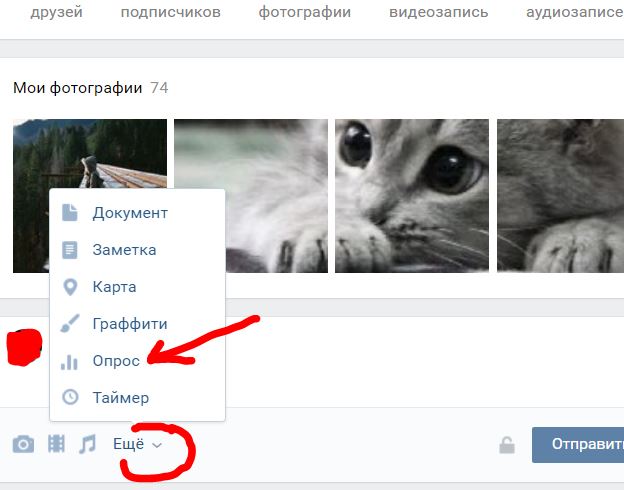 Прикрутите кольцо на место с помощью ручной отвертки.
Прикрутите кольцо на место с помощью ручной отвертки.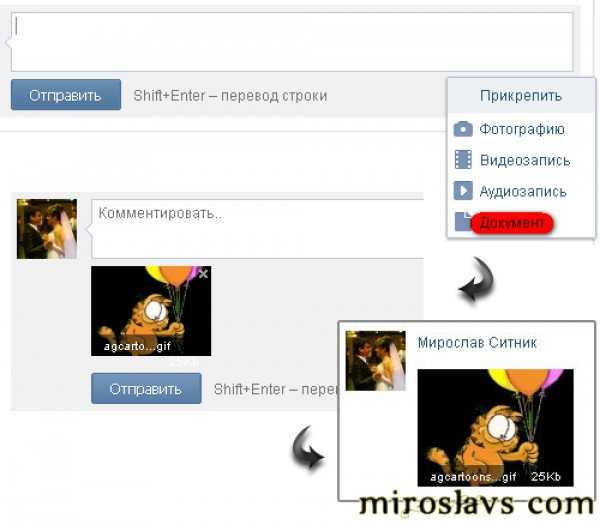 Держите провод одной рукой. Другой рукой потяните проволоку вверх, сохраняя ее натянутой. Остановите провод примерно на один-два дюйма, прежде чем он достигнет верхнего края верхней направляющей. Завяжите и скрутите проволоку на правом D-образном кольце.
Держите провод одной рукой. Другой рукой потяните проволоку вверх, сохраняя ее натянутой. Остановите провод примерно на один-два дюйма, прежде чем он достигнет верхнего края верхней направляющей. Завяжите и скрутите проволоку на правом D-образном кольце. Наклоняйте изображение вверх или вниз, чтобы выровнять его. Поместите пузырьковый уровень поверх рамки изображения, чтобы найти истинный уровень.
Наклоняйте изображение вверх или вниз, чтобы выровнять его. Поместите пузырьковый уровень поверх рамки изображения, чтобы найти истинный уровень.